Reklāma
Vai jūs esat tās personas tips, kurai nepieciešama neierobežota viņu pārlūkošanas datu mobilitāte? Ja esat šāds indivīds, tipiska diena var būt saistīta ar pārvietošanos no darbvirsmas birojā uz klēpjdatoru klienta birojā un atpakaļ uz darbvirsmu mājās. Starp citu, iespējams, izmantojat arī mobilo ierīci, lai turpinātu pārlūkošanu. Pārslēgšanās starp ierīcēm pārtrauc pārlūkošanu.
Izmantojot šos Chrome hakerus, jums nekad nav jāuztraucas par to, ka atstājat savas tīmekļa lapas, cilnes un pat starpliktuves datus.
Chrome iebūvētā sinhronizācija
Ja jūs vēl neizmantojat pārlūka Chrome iebūvēto sinhronizāciju, jums trūkst vienas no Chrome visnoderīgākajām funkcijām. Tas ļauj sinhronizēt grāmatzīmes, atvērt cilnes, pārlūkošanas vēsturi, lietotnes, automātiskās aizpildes datus, saglabātās paroles, iestatījumus un motīvus jebkurā datorā, kurā darbojas pārlūks Chrome.
To ir ļoti viegli iestatīt. Vienkārši noklikšķiniet uz izvēlnes ikonas (tiek uzskatīta par trīs izvēlņu pogu) un noklikšķiniet uz “Pierakstīties pārlūkā Chrome”. Parādītajā dialoglodziņā pierakstieties, izmantojot savu Google kontu. A “
Apstiprināt sinhronizācijas iestatījumus ” parādīsies dialoglodziņš. Lai sinhronizētu visu, noklikšķiniet uz “Labi”, pretējā gadījumā noklikšķiniet uz “Papildu” un nolaižamajā izvēlnē atlasiet “Izvēlieties, ko sinhronizēt”. Varat arī izvēlēties šifrēt datus ar savu ieejas frāzi, lai nodrošinātu papildu drošību, lai gan pēc noklusējuma Google šifrē visas sinhronizētās paroles ar saviem akreditācijas datiem.
Noklikšķiniet uz “OK”, lai apstiprinātu, un iestatīšana ir pabeigta. Nākamreiz mainot datorus, vienkārši aktivizējiet pārlūku Chrome un pierakstieties. Dažu minūšu laikā jūsu dati tiek sinhronizēti.
Starpliktuves datu sinhronizācija
Pārlūka Chrome iebūvētā sinhronizācija ir laba, taču tā nav pietiekami laba. Viena no jomām, kurā to neatrisina, ir starpliktuves dati. Iedomājieties, ka esat paveicis kādu uzdevumu, piemēram, rakstāt emuāra ziņu, e-pastu vai ievadāt tekstu tiešsaistes formā, un esat spiests pēkšņi pamest to, ko darāt. Jūs nevarēsit sinhronizēt tekstu un attēlus starpliktuvē, lai tos vēlāk izmantotu citā datorā, izmantojot Chrome iebūvēto sinhronizācijas funkciju. Tomēr arvien tik noderīgajam Chrome interneta veikalam ir risinājums.

Sinhronizēt starpliktuvi sinhronizē starpliktuves tekstu un attēlus visos jūsu Chrome Desktop pārlūkprogrammās, izmantojot Google disku. Pievienojiet paplašinājumu un restartējiet pārlūkprogrammu. Lai sinhronizētu starpliktuvi, ātri nospiediet Ctrl + Shift + X īsinājumtaustiņš. Tastatūras saturs tiek nekavējoties notverts un sinhronizēts, un sistēmas teknē tiek parādīts neliels uznirstošais paziņojums. Atverot pārlūku Chrome citā datorā un piesakoties, starpliktuve ir tūlīt pieejama un jūs varat izvēlēties darbu tur, kur pārtraucāt darbu.
Paplašinājumā tiek izmantots jūsu Google diska konts. Pirmoreiz izmantojot paplašinājumu, pamanīsit jaunu mapi ar nosaukumu Chrome sinhronizējamā failu sistēma tas tiek automātiski izveidots Google diska konts. Šajā mapē ir faili, kas “portē” jūsu starpliktuves saturu uz jauno pārlūkošanas sesiju citā darbvirsmā.
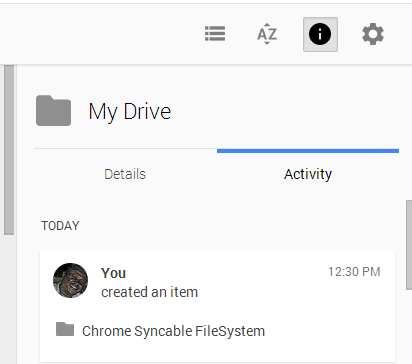
Vienīgais trūkums, ko es saskatu ar šo paplašinājumu un pie kura, es ceru, izstrādātājs strādā, ir tas, ka tas neuztur un sinhronizē starpliktuves vēsturi, kas, manuprāt, ir svarīga trūkstoša funkcija.
LastPass paroles sinhronizācija
Vidusmēra cilvēkam ir vairākas paroles dažādiem tiešsaistes kontiem. Nav prātīgi visiem tiešsaistes kontiem izmantot vienu un to pašu paroli, taču, no otras puses, daudzo paroļu atcerēšanās ir biedējošs uzdevums pat tiem, kam ir lieliska atmiņa.
Chrome paplašinājums LastPass atceras un sinhronizē visas jūsu paroles, lai jūs varētu pieteikties tiešsaistes kontos no jebkura Chrome pārlūka. Instalējiet to no Chrome interneta veikals .

Izveidojiet LastPass kontu, ievadot savu e-pastu, galveno paroli un paroli. Atlasiet laika joslu, atzīmējiet atbilstošās rūtiņas un noklikšķiniet uz “Izveidot kontu”. Pēc tam jums tiks piedāvāts atkārtoti ievadīt paroli. Pārliecinieties, ka tas ir kaut kas gan drošs un neaizmirstams 13 drošu un neaizmirstamu paroļu veidošanas veidiVai vēlaties uzzināt, kā izveidot drošu paroli? Šīs radošās paroļu idejas palīdzēs jums izveidot spēcīgas, neaizmirstamas paroles. Lasīt vairāk . Nekad nedalieties ar savu galveno paroli nevienam, ieskaitot LastPass darbiniekus.
Pēc tam konfigurējiet veidlapas aizpildīšanu. Šī ir svarīga funkcija, kas potenciāli var ietaupīt daudz laika. Ja izvēlaties to iestatīt, LastPass automātiski aizpildīs veidlapas datus par jums, piemēram, iepērkoties tiešsaistē, un tas tiek sinhronizēts ar jebkuru pārlūku, kurā piesakāties, izmantojot paplašinājumu LastPass instalēta.
Jūsu konta mājas lapā sadaļā Tutorials redzēsit vairākas video pamācības. Es iesaku skatīties tos visus, lai pilnībā iepazītos ar lietojumprogrammu.
Pārlūka grāmatzīmju sinhronizācija
Dažos gadījumos jūs varat atrasties, izmantojot dažādas pārlūkprogrammas dažādās vietās. Piemēram, jūs, iespējams, atrodaties lauka birojā, kur jums piešķirtajā datorā ir instalēta Firefox (un jums nav administratora tiesību), taču jūs izmantojat pārlūku Chrome savā parastajā darbvirsmā. Lai tiktu galā ar tik neērtu situāciju, nepieciešama pārlūka sinhronizācijas programma. X-Marks [vairs nav pieejams], kas pieder tai pašai komandai aiz LastPass, ir ļoti piemērota vairāku pārlūku sinhronizācijas programma. Tas ir pieejams pārlūkprogrammām Chrome, Safari, Internet Explorer un Firefox.
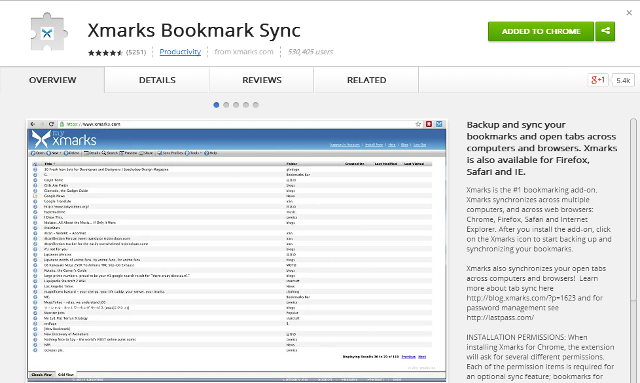
Lietojumprogramma sinhronizē grāmatzīmes un atvērtās cilnes, lai jūs varētu uzņemt pārlūka sesiju tur, kur esat atstājis. Mēs aicinām jūs izlasīt mūsu LastPass un X-Marks ceļvedis Pilnīga rokasgrāmata savas dzīves vienkāršošanai un nodrošināšanai ar LastPass un XmarksLai gan mākonis nozīmē, ka jūs varat viegli piekļūt svarīgai informācijai, lai kur jūs atrastos, tas nozīmē arī to, ka jums ir daudz paroļu, kuras varat izsekot. Tāpēc tika izveidots LastPass. Lasīt vairāk lai uzzinātu vairāk par to, kā izmantot šīs lietojumprogrammas, lai droši sinhronizētu pārlūkošanas sesijas.
Ņemiet vērā, ka X-Marks var radīt neskaidrības, ja ir iespējota arī Chrome sinhronizācija. Jums, iespējams, nāksies nedaudz paspēlēties ar iestatījumiem vai izvēlēties starp tiem. Atcerieties, ka vienmēr varat izmantot tādu sociālo grāmatzīmju pakalpojumus kā Delicious, lai papildinātu pārlūkprogrammas sinhronizācijas pakalpojumus.
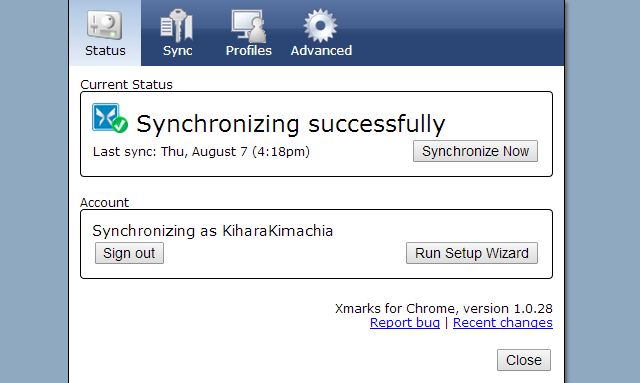
Kā jūs sinhronizējat?
Noslēgumā ir svarīgi pieminēt, ka šie hakeri pieņem, ka jums pieder galddatori vai viņiem ir ekskluzīva pieeja tiem. Nekad nelietojiet šos rīkus publiskā datorā. Koplietojamā datorā, piemēram, tādu, kuru izmanto vairāki ģimenes locekļi mājsaimniecībā, izveidojiet atsevišķus lietotāju kontus. Lai iegūtu vairāk lielisku Chrome rīku, lūdzu, skatiet mūsu sadaļu Labākie Chrome paplašinājumi Labākie Chrome paplašinājumiTikai labāko pārlūka Google Chrome paplašinājumu saraksts, ieskaitot mūsu lasītāju ieteikumus. Lasīt vairāk lappuse.
Ko jūs domājat par šiem Chrome hakeriem, lai apmainītos starp galddatoriem? Ko jūs izmantojat, lai sinhronizētu? Lūdzu, dalieties ar mums zemāk esošajos komentāros.
Kihara ir rakstniece un digitālo mediju konsultante. Viņam ir liela aizraušanās ar tehnoloģijām. Sazinieties ar viņu, izmantojot čivināt @kiharakimachia

